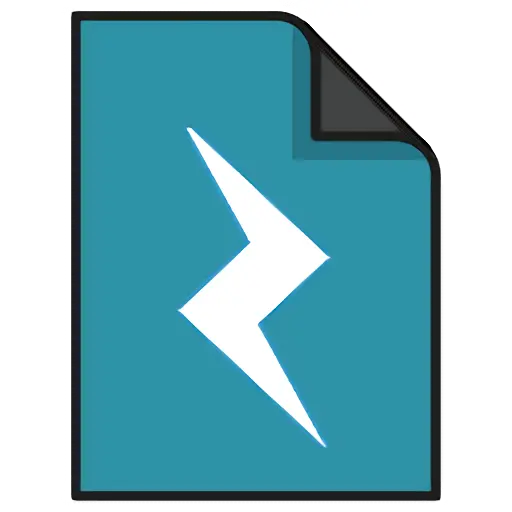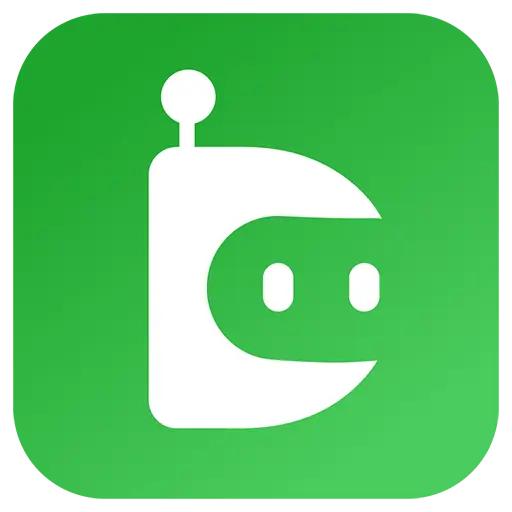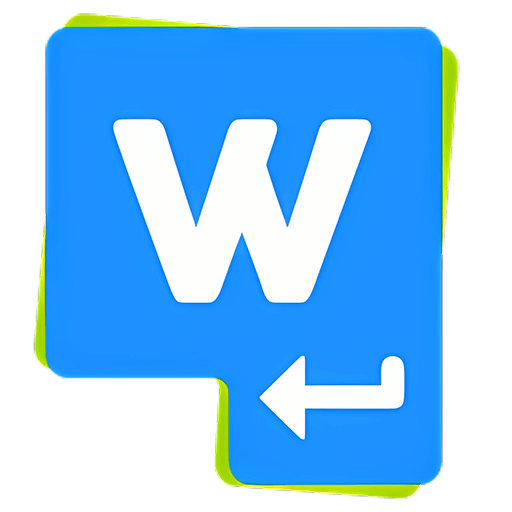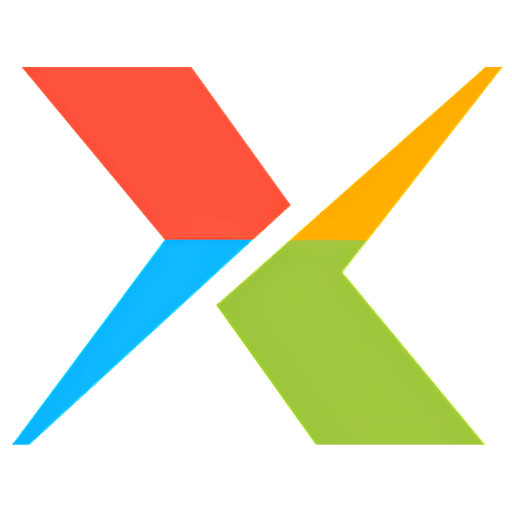您还未登录,登录后可获得更好的体验

{{ item.spec_option }}
{{ item.spec }}
系统
¥{{ random.sku_info.price }}
参考价
Air Live Drive Pro 允许您将多个网盘挂载为本地磁盘使用,每个网盘都将成为计算机上的独立的磁盘驱动器。
- 您的云作为本地磁盘
将云作为计算机上的磁盘驱动器连接,并将云作为本地磁盘使用。
- 在线工作
直接在云中的文件上使用常用的工具或程序。
- 支持多个云
Air Live Drive 适用于最重要的云,并且可以从同一云添加多个帐户。每个帐户都将成为计算机上的磁盘驱动器。
- 节省硬盘空间
无需在计算机上复制云即可在线工作,并节省硬盘空间。
- 免费版
使用免费版本并了解软件。
获取专业版以完成体验。
- 在不同步的情况下工作
直接处理云中的文件,避免同步过程。
Air Live Drive 目前支持的云盘列表:
OneDrive,OneDrive for Business,OneDrive 中国版,Google Drive,Box,Dropbox,Mega,Yandex,Naver,Hidrive,Mail.ru,WebDAV,Mail.com,Adrive,Magenta Cloud,Stack Storage,Datto Drive,pCloud,InfiniCloud,SharePoint Online,SharePoint China,Opendrive,Backblaze,Koofr,Owndrive,Nextcloud,Orange Flexible Cloud,Jottacloud,Onlime.dk,坚果云,阿里云,Wasabi,S3,AWS s3,Huawey,Idrive e2,FTP,FTPS 和 SFTP.
{{ app.qa.openQa.Q.title }}
如何轻松挂载 OneDrive 1TB 网盘到本地,像本地磁盘一样使用?
亲爱的用户们,大家好!
今天,我要向大家介绍如何充分利用您购买的 Microsoft 365 个人版、家庭版或拼团版中包含的 OneDrive 1TB 云存储空间,提高使用效率的秘诀就是将这个云存储空间挂载到您的本地系统,就像操作一个本地硬盘一样方便!
下面,我将带领大家一步步学会如何使用 Air Live Drive Pro 将 OneDrive 云盘挂载到您的本地磁盘:
1、下载并安装软件:首先,请下载 Air Live Drive Pro。您可以从以下地址获取安装程序:下载Air Live Drive Pro。
2、添加云盘:软件安装完成后,启动程序并点击“添加云盘”。在支持的云盘中选择 OneDrive。
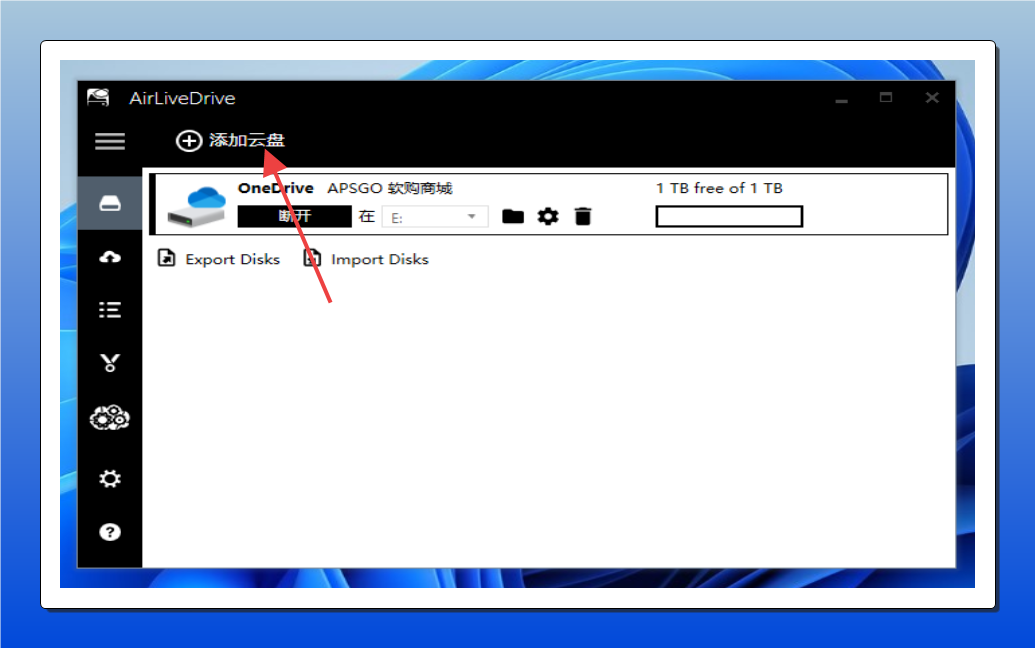
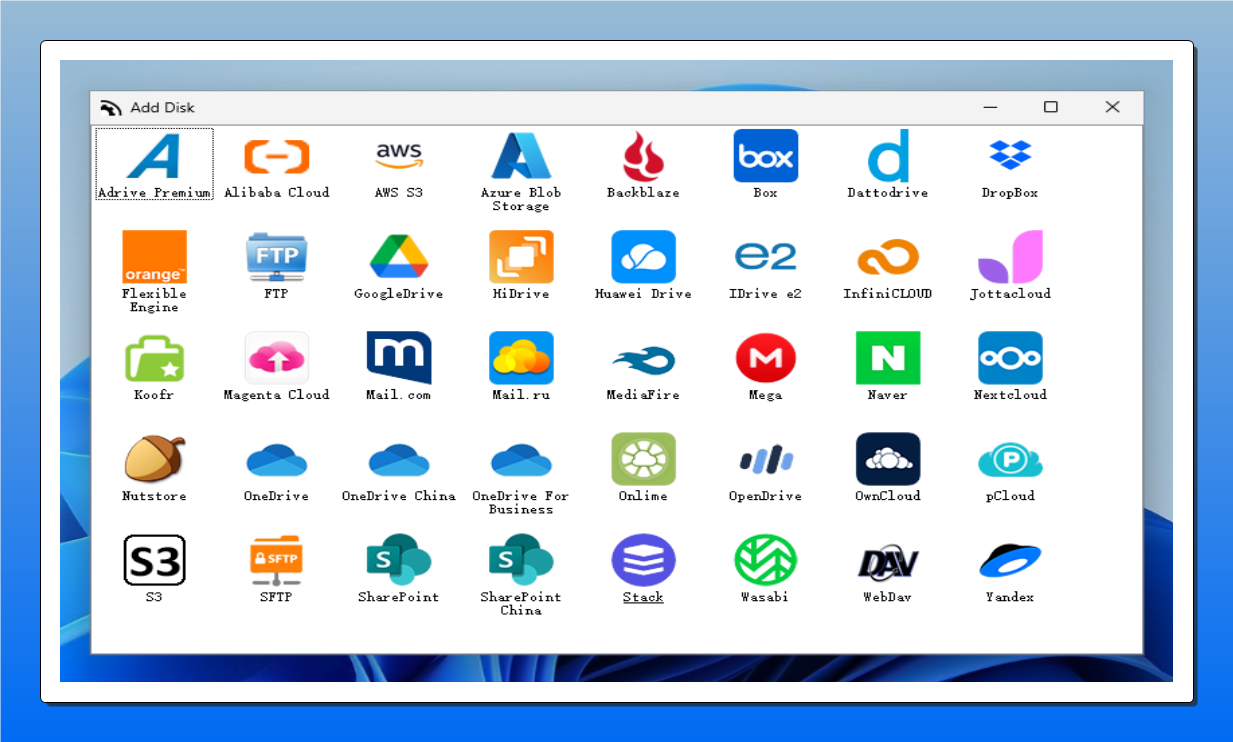
2、登录授权:接下来,系统会弹出窗口要求您登录您的 Microsoft 365 账号(也就是您的微信账号)。按照提示完成登录,并点击“接受”。
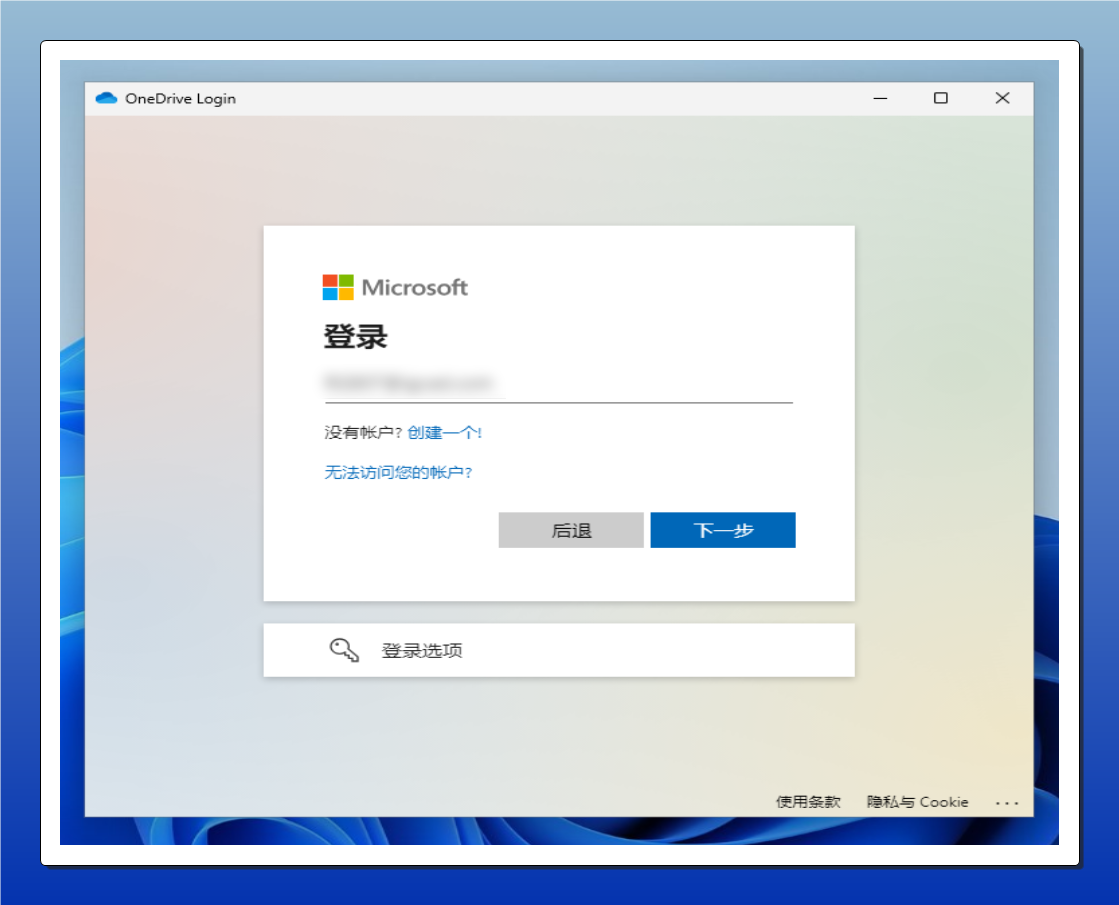

3、查看并连接云盘:授权成功后,您会在 Air Live Drive Pro 的磁盘列表中看到刚才授权的 OneDrive 云盘。点击连接,系统将自动打开文件资源管理器并加载该云盘。
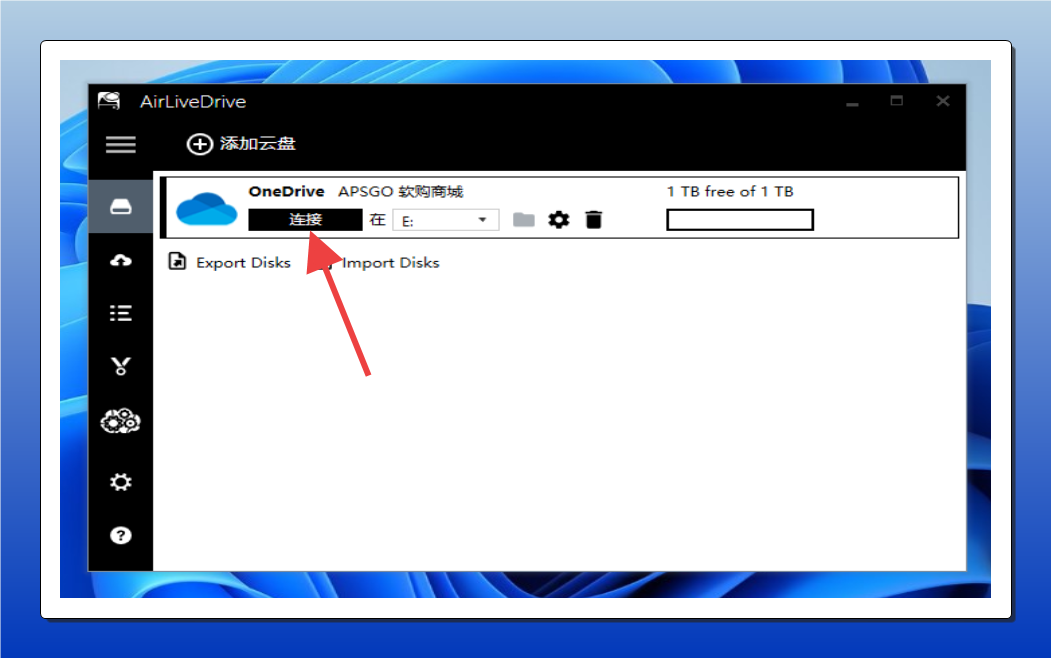
4.1、设置自动挂载:为了提升使用体验,您可以设置软件在启动时自动挂载该云盘,并启用后台数据传输功能。
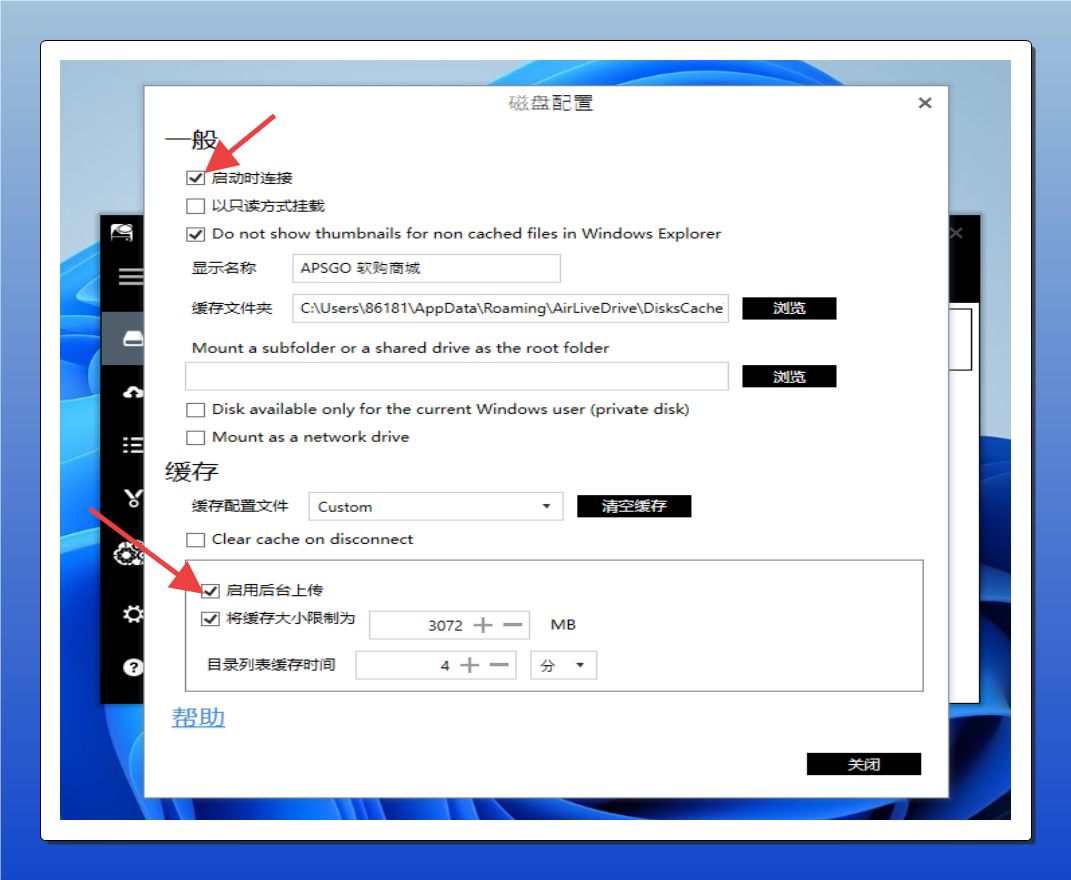
5、本地访问云盘:挂载完成后,您可以在“我的电脑”中找到名为“OneDrive xxxxx”的云盘,就像操作本地硬盘一样,您可以双击打开它,进行复制、粘贴或删除文档等操作。
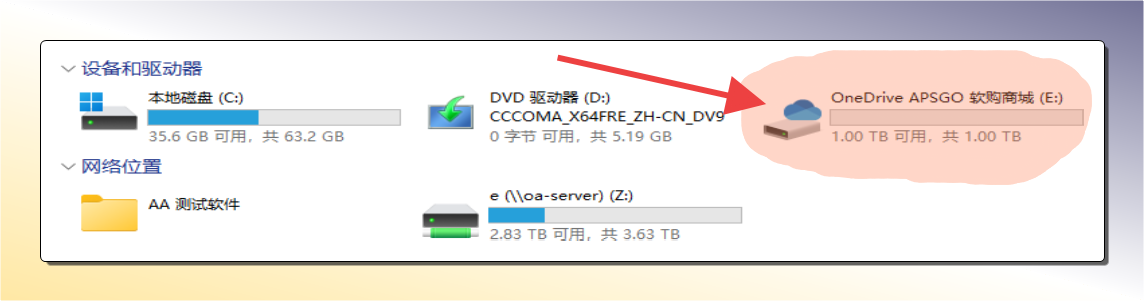
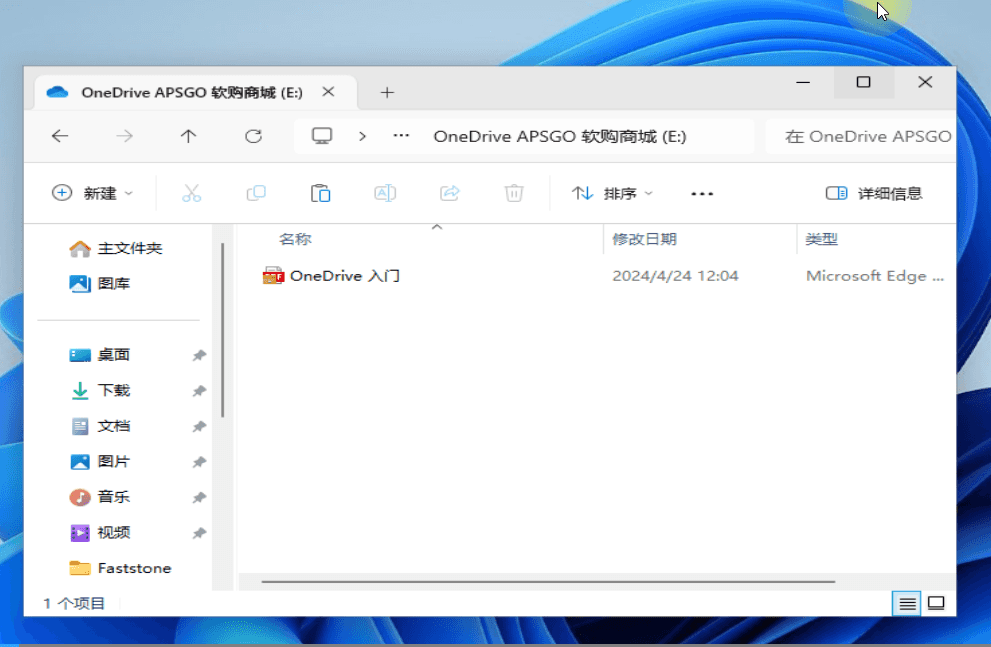
6、查看同步日志:您还可以在 Air Live Drive Pro 的日志列表中查看数据同步和复制的详细记录。

希望这些步骤能帮助您更高效地使用 OneDrive 云存储空间。如果您在操作过程中遇到任何问题,欢迎随时向我们咨询。祝您使用愉快!
此致
敬礼
讨价